WordPress offre la possibilité de gérer les droits et permissions des utilisateurs d’un site grâce à son système de « rôles ». En tant que propriété d’un site web créé avec WordPress, vous pourrez attribuer des rôles à vos utilisateurs pour que ceux-ci puissent réaliser des actions de différentes importances.
Il existe 5 rôles de base différents dans WordPress qui permettent par exemple d’écrire et gérer ses propres articles, de modérer l’ensemble des articles du site ou bien encore de gérer les utilisateurs inscrits sur le site web.
Attribuez un rôle spécifique aux utilisateurs de votre site pour leur donner des privilèges en fonction de leurs contributions.
Découvrez plus en détail dans cet article les rôles présents sur WordPress, comment gérer ces rôles vis-à-vis de vos utilisateurs et dans une dernière partie vous verrez comment créer des rôles personnalisés à l’aide d’une extension.
Sommaire :
Déposez gratuitement votre projet sur Codeur.com, recevez une quinzaine de devis et sélectionnez le prestataire WordPress idéal.
Trouver un expert WordPressQuels sont les rôles existant sur WordPress ?
Comme nous l’avons vu en introduction de cet article, il existe 5 rôles existants à la création d’un site WordPress. Ces rôles sont les suivants, classés par ordre d’importance, du plus important au moins important :
- Administrateur
- Éditeur
- Auteur
- Contributeur
- Abonnés
Chaque rôle a des privilèges qui lui sont propres. Certains rôles permettent la gestion du contenu de votre site, faites donc attention à qui vous attribuez ces rôles.
L’utilisateur « Administrateur »
Lorsque vous créez votre site WordPress pour la première fois, un utilisateur est créé par défaut avec le rôle « Administrateur ». C’est généralement avec ce compte utilisateur que vous personnaliserez par la suite votre site WordPress puisque le rôle « Administrateur » a tous les droits et privilèges sur un site WordPress.
Voici quelques privilèges uniques d’un Administrateur :
- Installer, activer et supprimer un plugin
- Installer ou effacer un thème
- Supprimer des utilisateurs, dont un autre administrateur
- Mettre à jour WordPress
- Import et exporter des données du site
L’utilisateur « Editeur »
L’éditeur est le second rôle le plus important après l’administrateur. L’intérêt principal de ce rôle est qu’il peut gérer tout le contenu éditorial du site. Attribuez donc ce rôle à une personne qui sera en charge de gérer le contenu éditorial et les auteurs de votre site.
Découvrez quelques droits importants du rôle « Editeur » :
- Modérer les commentaires
- Gérer les catégories
- Éditer, publier ou effacer les pages et articles de n’importe quel utilisateur
- Gérer les liens du site

Trouvez le meilleur prestataire WordPress sur Codeur.com
Vos premiers devis en 15 minutes
Gratuit et sans obligation
Déjà plus de 75 000 clients
L’utilisateur « Auteur »
Vous avez des utilisateurs qui rédigent des articles pour vous ? Attribuez-leur le rôle « Auteur », ce rôle leur permet de rédiger, modifier et publier des articles. Il pourra aussi modérer les commentaires publiés sur les articles qu’il a rédigés et publiés.
La gestion et suppression n’est cependant accessible que sur leurs propres articles et non pas sur l’ensemble des articles du site.
Ci-dessous quelques privilèges du rôle « Auteur » :
- Créer, éditer et publier des articles
- Uploader des fichiers (médias)
L’utilisateur « Contributeur »
Si vous souhaitez que des utilisateurs lambda de votre site puissent tout de même proposer des articles sur votre site, cela est possible grâce au rôle « Contributeur ». Ce rôle permet de donner le droit à n’importe qui d’écrire un article sur le site et de le supprimer, mais il ne permet pas de publier ou de modifier l’article.
L’avantage de ce rôle est que n’importe qui peut proposer un article sur votre site et vous apporter du contenu supplémentaire. L’un des inconvénients est qu’un utilisateur « Contributeur » ne peut pas ajouter d’images à l’article, un utilisateur « Editeur » ou vous-même devrez donc intégrer les images aux articles des contributeurs.
L’utilisateur « Abonné »
Ce dernier rôle « Abonné » est le rôle par défaut d’un site WordPress, il offre quelques avantages à un utilisateur par rapport à un simple visiteur comme le fait de pouvoir « Commenter » les articles de votre site.
À part ce maigre privilège, l’utilisateur « Abonné » n’a pas plus de droits qu’un visiteur lambda. Vous pouvez cependant modifier les droits auxquels il a accès à l’aide d’une extension WordPress, ce que vous verrez dans la dernière partie de cet article.
Si vous souhaitez modifier le rôle par défaut de votre site qui de base est « Abonné », vous pouvez effectuer cette modification en vous rendant dans les réglages généraux de votre site puis en sélectionnant le rôle voulu dans le champ « Rôle par défaut de tout nouveau compte ».
Ajouter, modifier ou supprimer un rôle à un utilisateur
Vous pouvez modifier le rôle d’un utilisateur dans la page des utilisateurs de votre site accessible par le chemin suivant « Comptes > Tous les comptes » (1).
Parmi les colonnes du tableau se trouve celle nommée « Rôle », c’est dans cette colonne qu’est affiché le rôle de l’utilisateur de la ligne (2). Pour modifier le rôle d’un utilisateur, il vous suffit de cliquer sur le nom de l’utilisateur en question pour ouvrir les détails de son profil (3).

Puis une fois dans le profil de l’utilisateur à modifier, choisissez dans le champ « Rôle » le nouveau rôle à attribuer à l’utilisateur.

Sauvegardez les modifications faites sur le compte de l’utilisateur avec le bouton « Mettre à jour le compte » pour rendre actif son nouveau rôle.
Créer des rôles personnalisés sur WordPress
Si les rôles de base de WordPress ne vous conviennent pas totalement il est tout à fait possible de les modifier ou d’en créer de nouveaux grâce à une extension.
Il existe plusieurs extensions permettant de créer des rôles ou d’en modifier des existants, cependant dans cet article nous nous intéresserons plus précisément à l’extension nommée « User Role Editor ».
Commencez par installer et activer l’extension que vous pouvez télécharger à partir de la bibliothèque des extensions de WordPress dans « Extensions > Ajouter » (1). Recherchez l’extension grâce au champ de recherche et par son nom « User Role Editor » (2) et cliquez sur « Installer » (3) puis « Activer » pour pouvoir l’utiliser sur votre site.
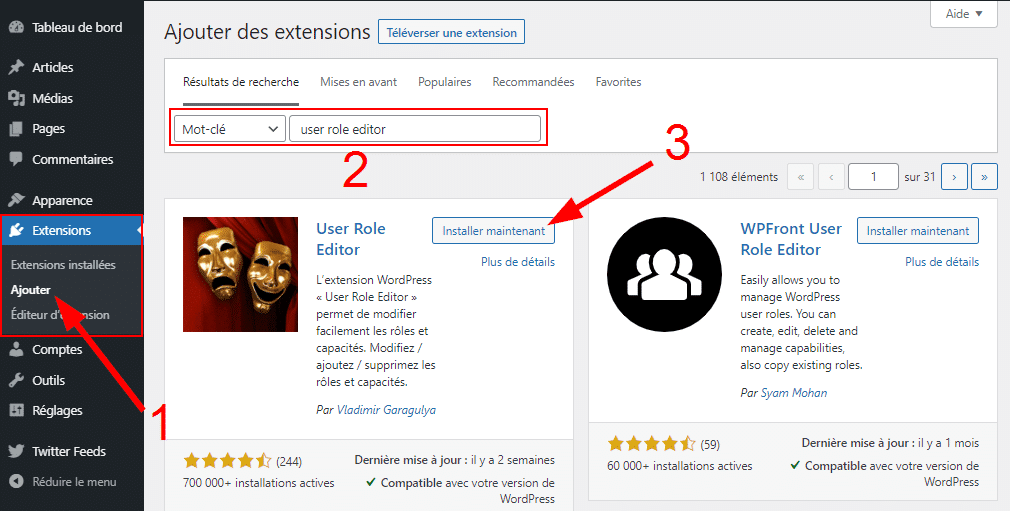
Avant d’utiliser l’extension installée, il va falloir effectuer quelques configurations très simples. Pour cela, accédez aux réglages de l’extension « User Role Editor » que vous pouvez retrouver dans « Réglages > User Role Editor » (1).
Lorsque vous serez dans les réglages généraux de l’extension, cochez la case « Afficher les permissions dans une forme lisible par l’homme » (2).
Ensuite, vous pouvez aussi modifier l’affichage des permissions proposées par « User Role Editor ». Dans notre cas, nous choisissons de les afficher sur 2 colonnes (3), mais cela dépendra de vous, vos préférences et surtout la taille de votre écran.
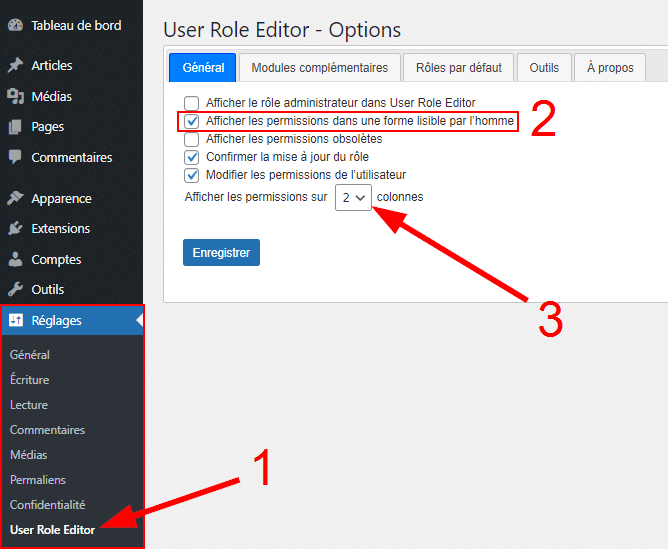
Une fois les réglages de l’extension effectués, rendez-vous dans « User Role Editor » de la section « Comptes » du menu de WordPress (1). Sur la page où vous serez redirigé, vous allez pouvoir sélectionner un rôle existant (2), pour ensuite lui ajouter ou supprimer des privilèges grâce à la liste de l’ensemble des permissions existantes sur votre site (3).
Mettez le rôle à jour après avoir modifié ses droits avec le bouton « Mettre à jour » (4)

Si vous le souhaitez, vous pouvez aussi créer un nouveau rôle en cliquant sur le bouton « Ajouter un rôle » sous le bouton « Mettre à jour ».
Pour créer un rôle, il vous sera demandé 2 informations importantes à savoir : l’identifiant du rôle et le nom à afficher du rôle. Renseignez ces deux informations pour pouvoir créer un nouveau rôle.
Vous pouvez aussi faire une copie des permissions d’un rôle existant pour ajouter d’office les mêmes privilèges que le rôle sélectionné à copier. (3)
Créez le nouveau rôle dès que vous avez terminé avec le bouton « Ajouter le rôle » (3)

Après avoir créé un rôle, vous pourrez lui ajouter des permissions comme pour les rôles existants, en le sélectionnant dans le rôle à modifier puis en lui ajoutant ou supprimant des permissions dans la liste des droits de votre site et pour finir en le mettez à jour avec le bouton « Mettre à jour ».
Conclusion
Les rôles utilisateur est un système de base de WordPress très utile pour gérer les utilisateurs de votre site, mais aussi pour constituer une équipe pour la gestion d’un site web.
Attribuez les rôles de base aux utilisateurs comme vous le souhaitez et créez de nouveaux rôles ou modifiez ceux existant grâce à une extension pour que les rôles répondent à vos besoins.
Si vous avez besoin d’assistance pour créer et gérer les rôles de votre site WordPress, n’hésitez pas à poster une annonce gratuite sur Codeur.com pour recevoir les devis d’experts WordPress freelances.























Bonjour, merci pour ce tuto très pratique. Ma question : comment faire pour créer plus de deux roles par compte? dans une association je voudrais faire paraître les rôles de chacun (et certains en ont plusieurs) sous leur avatar dans une page spécifique à partir des inscriptions « comptes ». Merci à vous pour une réponse qui m’aiderait à terminer notre site. Cordialement joel